6 meilleures alternatives à DVD Maker pour Windows 10 et macOS
Comment combiner les vidéos, l'audio, le diaporama et plus encore sur un DVD ? Existe-t-il une méthode pour lire les fichiers multimédias avec un grand écran sur un téléviseur ou un home cinéma ?
Bien sûr, vous pouvez utiliser le Windows DVD Maker ainsi que les meilleures alternatives pour graver un disque DVD standard sur Windows 10 et macOS. En savoir plus sur la façon de créer des DVD avec le meilleur logiciel de création de DVD à partir de l'article en toute simplicité.

- Partie 1: Comment graver des DVD avec Windows DVD Maker
- Partie 2: 6 meilleures alternatives à Windows 10 DVD Maker
- Partie 3: FAQ sur Windows 10 DVD Maker
Partie 1: Comment graver des DVD avec Windows DVD Maker
Windows 10 DVD Maker est un outil de création de DVD préinstallé pour Windows Vista, 7/8/10. Il vous permet d'écrire vos photos et vidéos sur un disque optique vierge. De plus, vous pouvez également convertir les formats vidéo, le menu DVD personnalisé et les sous-titres.
Étape 1: Une fois que vous avez installé Windows DVD Maker sur Windows 10, vous pouvez le lancer sur votre ordinateur. Allez au menu Fichier et chargez les vidéos de votre ordinateur dans le programme.
Étape 2: Bien sûr, vous pouvez nommer le titre du DVD et cliquer sur DVD Menu pour choisir un modèle dans la liste déroulante. Cliquez sur Sous-titre pour ajouter les sous-titres téléchargés aux vidéos avant de les graver sur un DVD standard sous Windows 10.
Étape 3: Après cela, vous pouvez revenir à l'interface principale et choisir le format d'image, ou même créer un fichier image ISO. Après cela, vous pouvez cliquer sur Début pour démarrer la création d'un DVD sous Windows. Il faut environ 30 minutes ou plus pour graver un disque DVD.
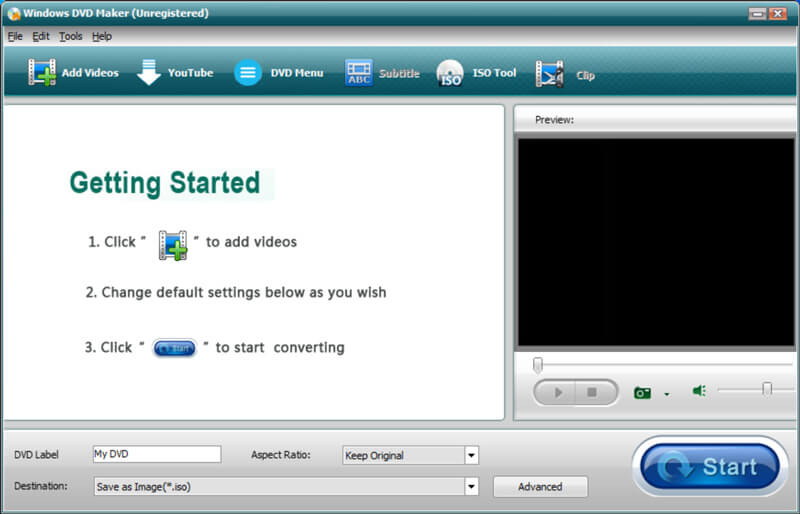
Partie 2: 6 meilleures alternatives à Windows 10 DVD Maker
Top 1: Vidmore DVD Créateur
Vidmore DVD Créateur est la meilleure alternative à DVD maker pour Windows 10. Il vous permet de graver n'importe quelle vidéo sur un DVD standard avec le menu, le bouton, les modèles souhaités et plus encore. De plus, il offre également des fonctionnalités d'édition avancées, un lecteur intégré et une accélération matérielle pour graver des vidéos sur DVD.
- Graver facilement des vidéos sur DVD ou disque Blu-ray/image ISO/dossier DVD.
- Éditer la vidéo DVD avec le intégré éditeur de vidéo avant de graver sur DVD.
- Personnaliser le DVD avec un modèle de menu gratuit et choisissez ceux prédéfinis.
- Équipé de l'accélération Intel, CUDA et AMD pour la gravure de disques DVD.
Comment créer un DVD sur Windows 10
Étape 1: Téléchargez et installez Vidmore DVD Créateur pour Windows 10. Insérez un disque DVD inscriptible dans votre lecteur de DVD et lancez le programme. Après cela, vous pouvez sélectionner le Disque DVD et cliquez sur Ajouter Fichier(s) Média pour ajouter les fichiers vidéo souhaités.
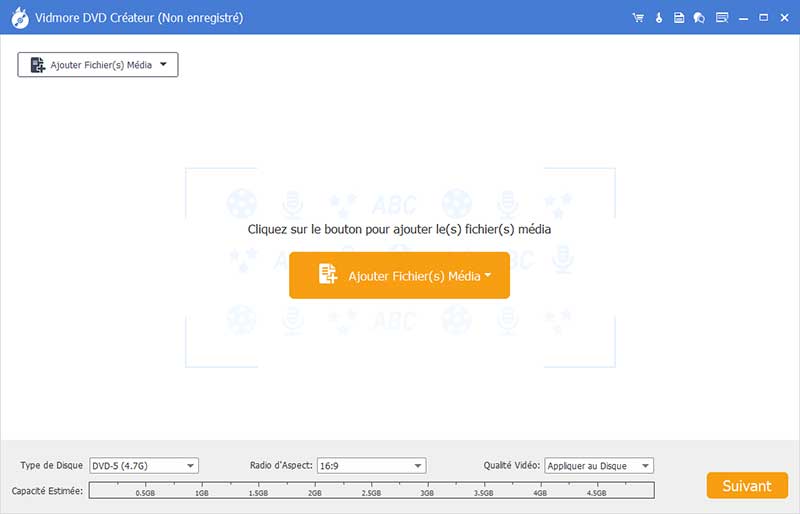
Étape 2: Lorsque vous devez modifier les vidéos, vous pouvez cliquer sur Plus d'outils pour accéder à la Outils Vidéo et Outils Chapitre. Il vous permet de modifier la vidéo, le fichier audio, les sous-titres, le chapitre et bien d'autres. De plus, vous pouvez également éditer la piste audio et les sous-titres.
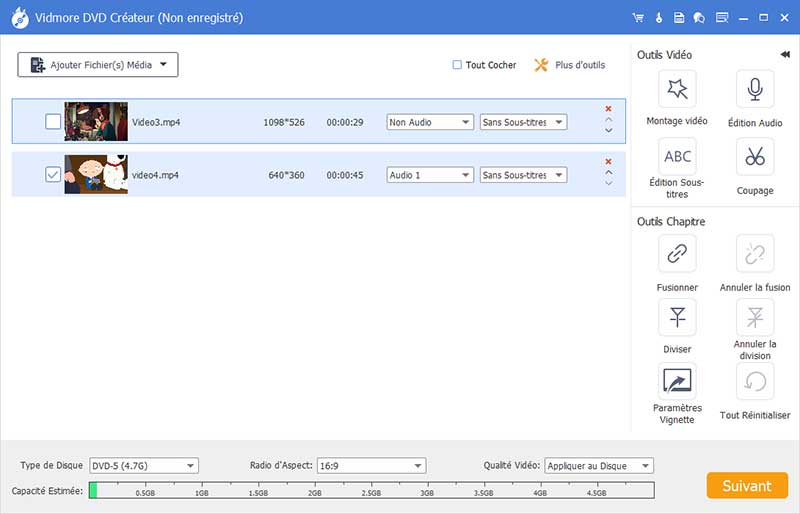
Étape 3: Accédez au Modèle Menu pour choisir le modèle de menu prédéfini souhaité ou choisissez l'option Modèle Personnalisé pour ajouter le modèle préféré ou créer un menu DVD avec votre photo. Si vous avez juste besoin de sauvegarder les vidéos, vous pouvez simplement vérifier l'option Sans Menu.
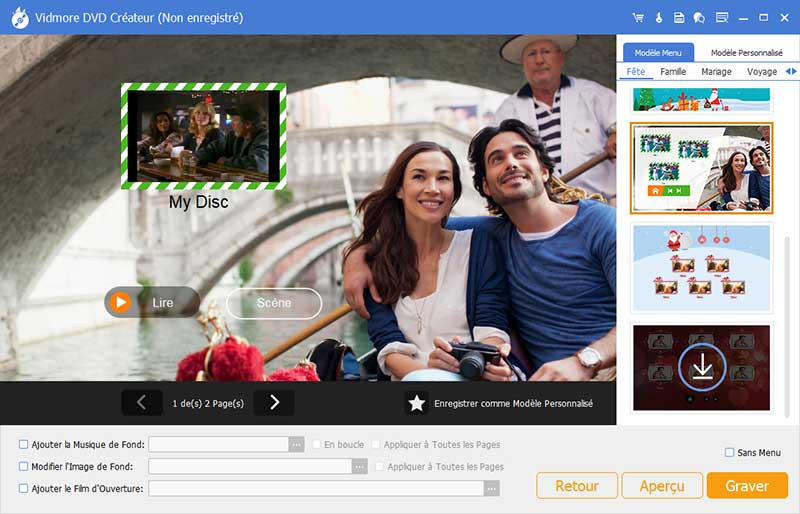
Étape 3: Après cela, vous pouvez cliquer sur Graver pour ouvrir la fenêtre de configuration. Vérifiez l'option Graver sur le Disque DVD et modifier les paramètres de gravure de DVD. Il ne vous reste plus qu'à cliquer sur Commencer pour commencer à graver un DVD sur Windows 10.
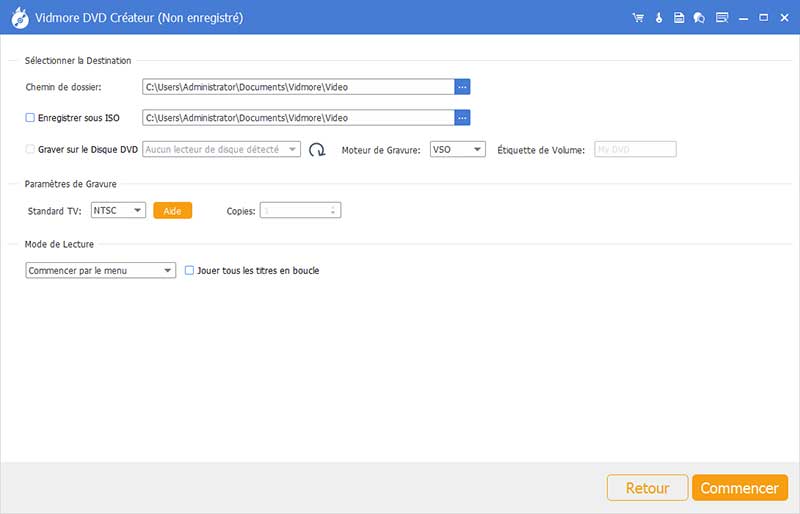
Vous pouvez également graver MP4 sur DVD et graver FLV sur DVD avec ce programme.
Top 2: DVD Flick
DVD Flick est un créateur de DVD open source pour Windows 7/XP/Vista. Il s'agit d'une option simple et puissante pour écrire vos fichiers vidéo sur DVD pour lire le disque DVD sur n'importe quel lecteur DVD, Media Center et plus encore.
Avantages
- Graver des vidéos virtuelles, des fichiers audio, des images et plus encore sur un disque DVD.
- Prendre en charge plus de 45 formats multimédias, codec audio et codec vidéo.
- Fournir plusieurs modèles de menu pour personnaliser le menu, le bouton, etc.
Les inconvénients
- L'outil de création de DVD n'est pas disponible pour Windows 10.
- Manque de fonctionnalités d'édition vidéo pour améliorer les vidéos.
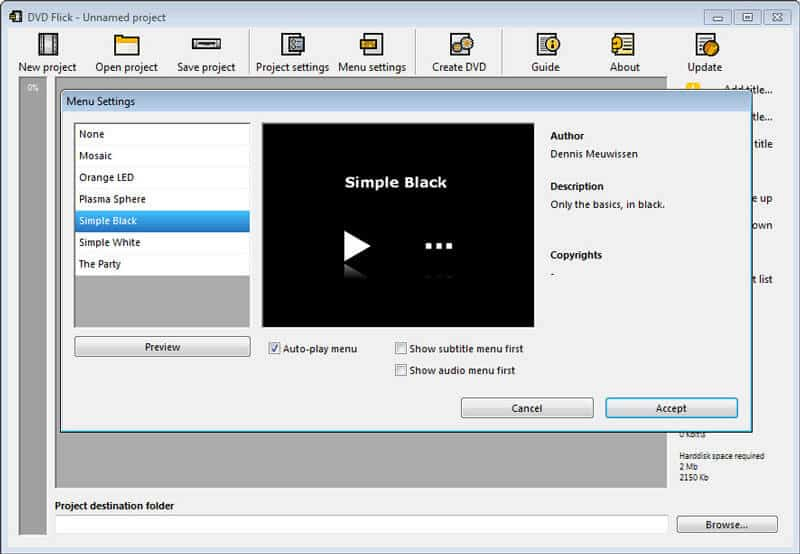
Top 3: DVDStyler
DVDStyler est une bonne alternative à DVD Maker pour Windows 10. Il vous permet de créer et de graver des DVD vidéo avec des menus interactifs. De plus, vous concevez votre propre menu DVD ou en sélectionnez un dans la liste des menus prêts à l'emploi.
Avantages
- Mettre gratuitement des fichiers avec différents formats audio/vidéo sur un DVD.
- Placer des boutons, du texte, des images et d'autres objets graphiques sur l'écran de menu.
- Personnaliser la navigation à l'aide de scripts DVD avec un processeur multicœur.
Les inconvénients
- La combustion est capricieuse et prend beaucoup de temps à graver.
- Vous pouvez constater que le DVD manque de fichier audio ou que le son n'est pas synchronisé.
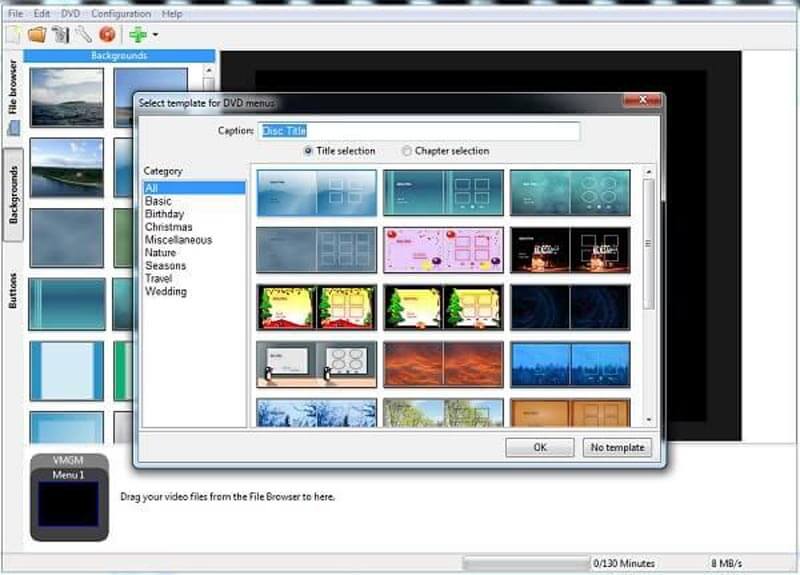
Top 4: CDBurnerXP
CDBurnerXP n'est pas un créateur de DVD open-source pour Windows 10. Outre la répartition du disque pour créer des données de sauvegarde manuellement, vous pouvez également créer facilement des disques vidéo et audio avec une qualité impressionnante.
Avantages
- Intégrer une interface propre pour graver n'importe quelle vidéo sur un DVD standard. (M4V sur DVD)
- Prendre en charge plusieurs sessions, que vous pouvez enregistrer pour une gravure ultérieure.
- Pouvoir facilement convertir des images de disque entre formats.
Les inconvénients
- Ce créateur de DVD pour Windows 10 contient des logiciels supplémentaires.
- Il nécessite MS NET Framework pour exécuter le graveur de DVD.
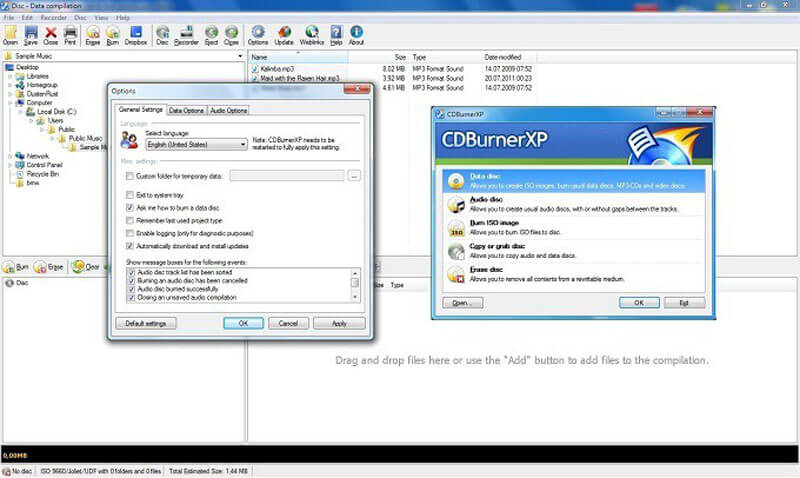
Top 5: WinX DVD Author
WinX DVD Author est une autre alternative à Windows DVD Maker. Il vous permet de graver une large gamme de vidéos et de formats audio sur DVD.
Avantages
- Fournir des fonctionnalités de base pour la création de DVD avec différentes normes.
- Personnaliser la norme TV, la qualité vidéo et bien d'autres paramètres.
- Prise en charge du téléchargement de vidéos pour créer un DVD standard.
Les inconvénients
- La gravure d'un disque DVD prend un certain temps et son lancement est lent.
- Ne prendre pas en charge tous les fichiers MP4 que vous devez convertir au préalable.
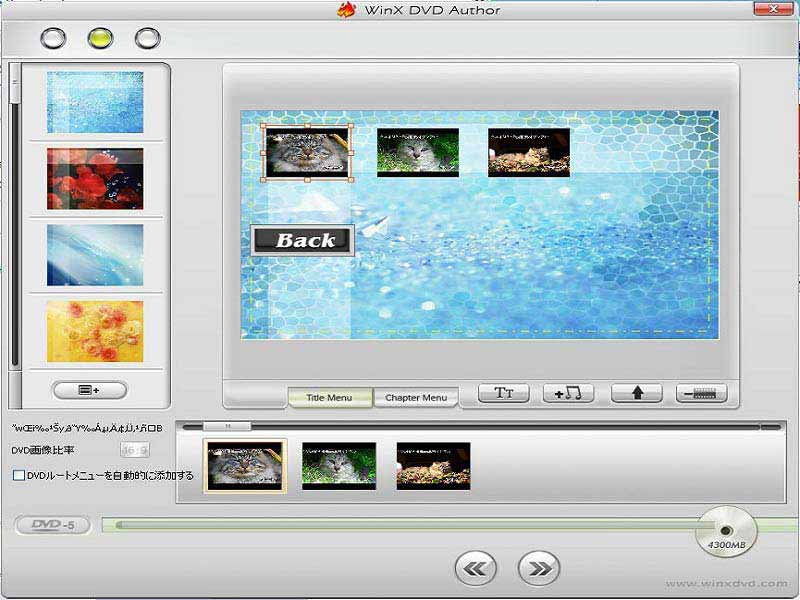
Top 6: DeVeDe
Si vous cherchez une alternative simple à DVD Maker pour Windows 10, DeVeDe est un bon choix. Il peut créer des disques optiques pour lecteurs DVD avec vos fichiers vidéo.
Avantages
- Modifier le rapport hauteur/largeur, la fréquence d'images, la norme TV et bien d'autres paramètres.
- Personnaliser et ajouter un menu DVD avec fond, musique, position, etc.
- Prendre en charge des tailles comprises entre 1,4 gigaoctet et 8 gigaoctets de CD et DVD.
Les inconvénients
- Il manque un montage vidéo essentiel pour graver des vidéos sur un disque DVD.
- Les formats d'entrée sont limités dont vous pourriez avoir besoin pour convertir des fichiers.
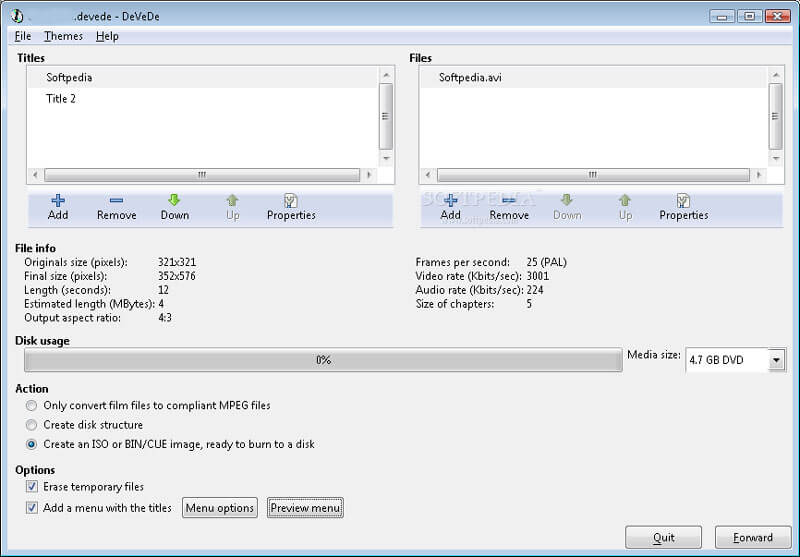
Partie 3: FAQ sur Windows 10 DVD Maker
1. Windows 10 a-t-il le créateur de DVD ?
La dernière version de Windows DVD Maker pour Windows 10 vient de sortir quelques mois auparavant. Bien sûr, vous pouvez également créer un DVD ou un disque Blu-ray pour votre home cinéma, utilisez les meilleures alternatives à DVD Maker, comme le Vidmore DVD Créateur.
2. DVD Maker peut-il créer des disques lisibles ?
Oui, Windows DVD Maker peut créer des DVD lisibles. Que vous ayez besoin de graver un disque DVD standard avec menu et modèles, ou même un fichier ISO, vous pouvez toujours obtenir une solution simple. Mais il existe peu de fonctionnalités de personnalisation pour concevoir un menu ou un modèle de DVD.
3. Comment créer un fichier ISO avec Windows DVD Maker ?
Windows DVD Maker fournit une fonctionnalité simple pour graver des vidéos dans des fichiers image ISO. Choisissez simplement le fichier source sur votre ordinateur, ajoutez les vidéos et personnalisez les paramètres avant de graver la vidéo dans un fichier image ISO sur votre ordinateur.
Conclusion
Voici 6 meilleures alternatives à Windows DVD Maker pour graver des vidéos sur un disque DVD. Lorsque vous devez créer un DVD avec des fonctionnalités supplémentaires, telles que l'édition de vidéos, la personnalisation du menu et du modèle ou l'accélération matérielle. Il existe des logiciels de création de DVD gratuits pour Windows.
Vidmore DVD Créateur, d'autre part, fournit une solution professionnelle pour créer un DVD standard qui peut répondre à toutes vos exigences.
 Convertir Blu-ray en DVD
Convertir Blu-ray en DVD Extracteurs audio DVD
Extracteurs audio DVD Disque DVD protégé contre la copie
Disque DVD protégé contre la copie